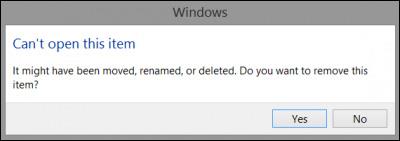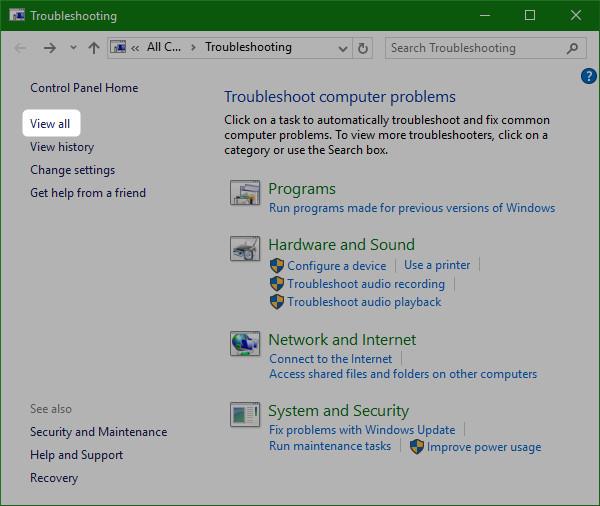Ja izmantojat operētājsistēmu Windows, tiek parādīts kļūdas ziņojums "Nevar atvērt šo vienumu. Iespējams, tas ir pārvietots, pārdēvēts vai dzēsts" . Kas jums jādara? Lai iegūtu sīkāku informāciju, lūdzu, izpildiet tālāk sniegto rakstu.
Šis kļūdas ziņojums galvenokārt parādās, kad uzdevumjoslā noklikšķināt uz piespraustas ikonas. Ja pēc programmatūras atinstalēšanas tiek parādīts šis kļūdas ziņojums, tas ir normāli, ja rodas šādas problēmas, un varat noklikšķināt uz Jā , lai dzēstu mapi.
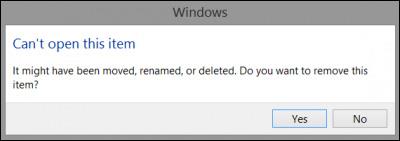
Tomēr, ja redzat šo kļūdas ziņojumu, kamēr programmatūra joprojām tiek instalēta, noklikšķiniet uz Nē un izpildiet tālāk sniegtos norādījumus, lai novērstu kļūdu. Šī problēma bieži rodas, atinstalējot kādu programmu vai dzēšot dažas šīs programmatūras atstātās reģistra atslēgas. Turklāt, ja daži failu paplašinājumu iestatījumi, īpaši saistībā ar īsinājumtaustiņiem, ir bojāti, jūs redzēsit arī šādu kļūdas ziņojumu.
Tālāk sniegtajā problēmu novēršanas rokasgrāmatā ir iekļauts reģistra redaktors, tāpēc pirms turpināšanas jums jāizveido reģistra faila dublējums.
Izdzēsiet UserChoice mapi no reģistra redaktora
Nospiediet Windows + R taustiņu kombināciju , ierakstiet regedit un noklikšķiniet uz Enter , lai atvērtu reģistra redaktoru. Pēc tam dodieties uz tālāk norādīto ceļu.
Dators\HKEY_CURRENT_USER\Software\Microsoft\Windows\CurrentVersion\Explorer\FileExts
Varat arī ievadīt šo ceļu reģistra meklēšanas joslā, ja izmantojat jaunāko Windows 10 versiju. Mapē FileExts jūs atradīsiet citu mapi ar nosaukumu .lnk . Mapē .lnk redzēsit 3 dažādas mapes, tostarp UserChoice. Šī UserChoice mape ir jāizdzēš , ar peles labo pogu noklikšķinot uz tās un atlasot Dzēst. Kad esat pabeidzis dzēšanu, startējiet datoru un pārbaudiet, vai varat atvērt failu.
Izveidojiet jaunu lietotāja kontu
Daudzos gadījumos mape UserChoice netiek rādīta mapē .Ink. Tagad vienīgais risinājums ir izveidot jaunu lietotāja kontu. Noteikti izveidojiet vietējo kontu (iekšējo kontu), nevis Microsoft kontu.
Atveriet Windows iestatījumu logu, nospiežot Windows taustiņu + I. Pēc tam dodieties uz Konti > Ģimene un citas personas . Labajā pusē noklikšķiniet uz Pievienot šim datoram kādu citu . Nākamajā logā noklikšķiniet uz Man nav šīs personas pierakstīšanās informācijas un Pievienot lietotāju bez Microsoft konta.
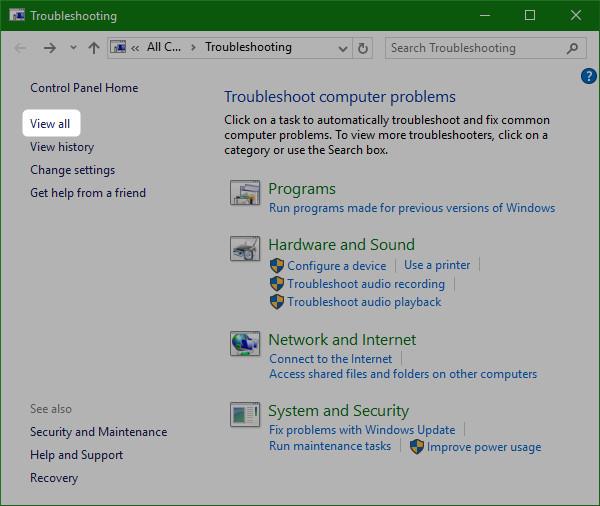
Pēc tam varat ievadīt savu lietotājvārdu, paroli utt. Noklikšķinot uz pogas Tālāk, varat veiksmīgi izveidot lokālo lietotāja kontu. Pēc tam jums ir jāizrakstās no pašreizējā konta un jāpierakstās jaunajā kontā.
Izmantojiet sistēmas failu pārbaudītāju
Šis Windows lietotājiem noderīgais rīks palīdzēs atrisināt daudzas ar sistēmas failiem saistītas problēmas tikai dažu minūšu laikā. Lai izmantotu sistēmas failu pārbaudītāju, jums ir jāatver komandu uzvedne ar administratora tiesībām un jāpalaiž komanda:
sfc /scannow
Šis process prasīs kādu laiku, tāpēc neaizveriet logu, bet gaidiet, līdz tas beidz darboties. Kad tas ir izdarīts, restartējiet ierīci un pārbaudiet, vai varat atvērt bojāto programmatūru.
Cerams, ka kāds no iepriekš minētajiem risinājumiem palīdzēs novērst kļūdu "Nevar atvērt šo vienumu. Iespējams, tas ir pārvietots, pārdēvēts vai izdzēsts" .